Comme ses versions antérieures, Windows 11/10 choisit ses lecteurs par défaut pour exécuter vos clips musicaux et vidéo. Mais que se passe-t-il si vous n’aimez pas le lecteur multimédia par défaut et que vous voulez plutôt un programme différent pour ouvrir vos fichiers musicaux et vidéo? Vous pouvez définir le programme souhaité comme lecteur multimédia par défaut dans Windows 11/10. Voyons comment le faire.
Lecteur multimédia par défaut dans Windows 11/10
Windows dispose d’un ensemble de programmes qu’il utilisera toujours pour ouvrir certains types de fichiers. Par exemple, lorsque vous tentez de lire un type de fichier pris en charge, tel que Windows Media Audio (.wma) ou Vidéo Windows Media (.wmv), le lecteur Windows Media s’ouvre instantanément et commence automatiquement à lire le fichier. La plupart du temps, c’est bien, mais vous voudrez peut-être un programme différent pour faire le travail, tel que VLC Media Player. Voici donc un moyen de le faire.
Les versions récentes de WMP incluent la possibilité de synchroniser des médias numériques avec un lecteur multimédia portable, comme Zune de Microsoft ou Zen de Creative, et d’acheter ou de louer du contenu dans des magasins de médias en ligne afin que vous puissiez le conserver comme lecteur par défaut. Cependant, d’autres lecteurs multimédias comme VLC Media Player ont déjà intégré plusieurs des codecs les plus populaires dans le programme, de sorte que vous pouvez regarder pratiquement n’importe quel fichier vidéo sans avoir à télécharger un pack de codecs.
Pour modifier le lecteur multimédia par défaut dans Windows 11/10, procédez comme suit:
- Appuyez sur Win +I pour ouvrir les paramètres Windows.
- Accédez à Applications > Applications par défaut > Lecteur Windows Media.
- Cliquez sur une extension de fichier.
- Choisissez le lecteur multimédia que vous souhaitez pour ces fichiers.
- Répétez ces étapes pour d’autres extensions.
Pour en savoir plus sur ces étapes, continuez à lire.
Pour commencer, appuyez sur Win + I pour ouvrir les paramètres Windows sur votre ordinateur. Après cela, accédez à Applications > Applications par défaut > Lecteur Windows Media.
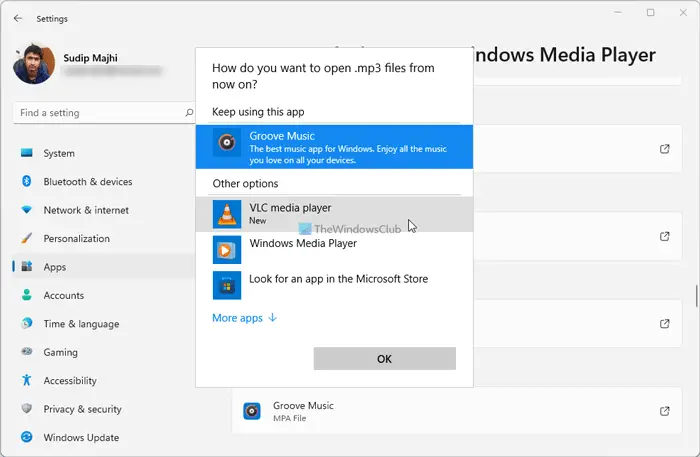
Vous trouverez ici des extensions de fichiers telles que .mp3, .mp4, etc. Vous devez cliquer sur chaque extension de fichier et choisir un autre lecteur multimédia que vous souhaitez définir par défaut.
Lire: Comment changer les programmes par défaut dans Windows 10.
Cependant, si vous utilisez Windows 10, vous devez suivre ces étapes:
Ouvrez l’application Paramètres, puis cliquez sur « Système ». Dans la section « Paramètres système », recherchez l’option Applications par défaut sur le côté gauche. Faites défiler un peu vers le bas si vous ne trouvez pas l’option.
Ici, vous pouvez sélectionner l’application par défaut pour les fichiers musicaux et les films & TV. Cliquez sur Lecteur de musique et vous verrez une liste d’applications affichées, qui peuvent ouvrir ces fichiers. Sélectionnez celui que vous voulez et cliquez dessus.
Suivez la même procédure pour le lecteur vidéo.
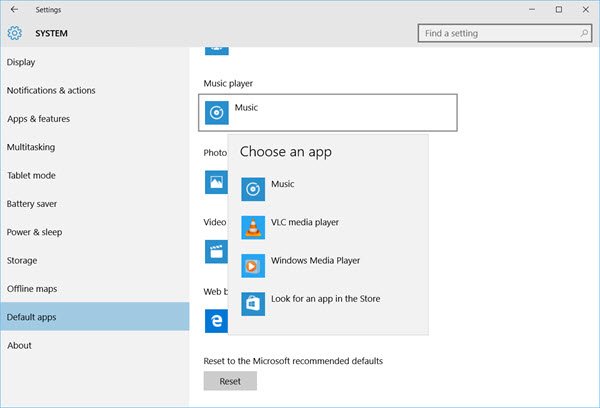
Une fois cela fait, vous aurez défini avec succès le lecteur de votre choix comme lecteur multimédia par défaut dans Windows 11/10.
Si vous souhaitez réinitialiser les valeurs par défaut recommandées par Microsoft, vous pouvez cliquer sur le bouton Réinitialiser vers la fin.
Comment modifier l’application par défaut dans Windows 11?
Pour modifier l’application par défaut dans Windows 11/10, vous devez accéder à Applications > Applications par défaut dans le panneau des paramètres de Windows. Après cela, sélectionnez une application que vous souhaitez modifier comme application par défaut. Ensuite, cliquez sur chaque extension de fichier et choisissez une autre application selon vos besoins.
Comment convertir VLC en lecteur Windows Media?
Vous pouvez convertir VLC en lecteur multimédia par défaut à partir du panneau des paramètres de Windows. Pour cela, vous devez suivre les étapes mentionnées ci-dessus. Que vous utilisiez Windows 11 ou 10, vous pouvez suivre les mêmes étapes pour faire le travail.
Lire: Trucs et astuces du lecteur Windows Media.
Incidemment, Windows Media Center ne sera pas inclus dans Windows 11/10, vous cherchez peut-être de bonnes alternatives. Jetez un oeil à cet article Alternatives de Windows Media Center pour Windows 11/10 – cela pourrait vous intéresser.